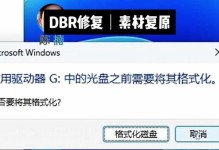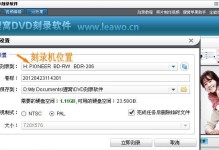在当今数字化时代,无线网络已经成为我们日常生活中不可或缺的一部分。然而,有时我们可能会遇到电脑无法连接到无线网络的问题,这不仅会影响我们的工作效率,还会对我们的日常生活造成一定的困扰。本文将为大家介绍一些解决无线网络连接问题的有效方法。
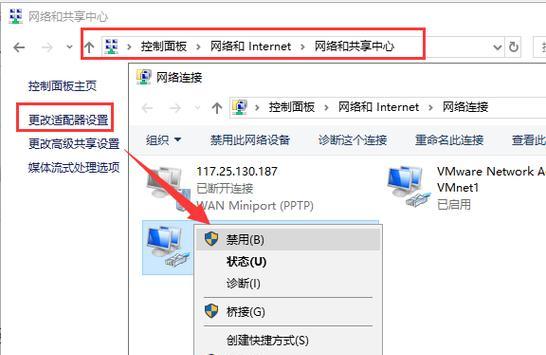
检查无线网络是否已开启
在电脑屏幕右下角的系统托盘中找到网络图标,确保无线网络已经开启。如果没有开启,可以右键点击网络图标,并选择“打开网络和共享中心”,然后点击“更改适配器设置”。在新窗口中,找到并右键点击无线连接图标,选择“启用”。这样就可以确保电脑能够搜索到附近的无线网络。
检查电脑的无线网络适配器是否正常工作
进入设备管理器,找到“网络适配器”选项。如果无线网络适配器的图标上带有感叹号或问号的标志,表示该适配器存在问题。右键点击该适配器,选择“属性”,然后点击“驱动程序”选项卡,选择“更新驱动程序”。系统将自动搜索并安装最新的适配器驱动程序,这有助于解决一些与无线网络连接相关的问题。
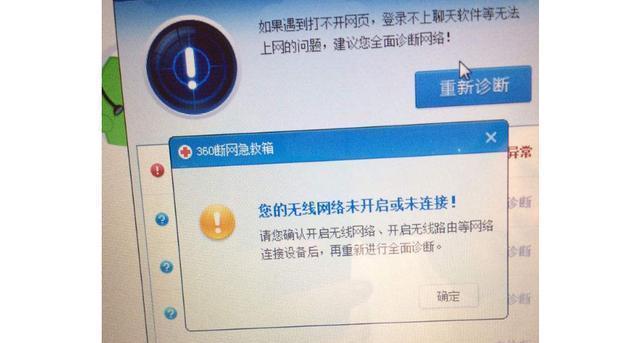
检查无线网络密码是否正确
在无线网络连接时,要确保输入的密码是正确的。有时候,我们可能会输入错误的密码或者密码发生更改。可以双击系统托盘中的网络图标,在弹出的窗口中找到要连接的无线网络,右键点击并选择“属性”。在新窗口中,点击“安全”选项卡,并确保密码输入框中输入的密码是正确的。
检查无线网络信号强度
有时候电脑无法连接到无线网络是因为信号强度太弱。可以尝试将电脑靠近路由器,或者调整路由器的位置,以便更好地接收无线信号。此外,还可以使用无线信号放大器来增强信号,提高无线网络连接的稳定性。
重启电脑和路由器
有时候电脑和路由器之间的通信可能出现问题,导致无法正常连接到无线网络。此时,可以尝试重启电脑和路由器来解决问题。先关闭电脑和路由器,待其完全关机后再重新启动。这样可以清除临时文件和缓存,恢复网络连接的正常。
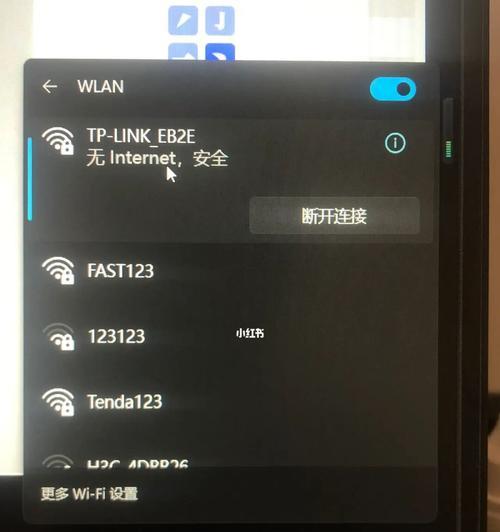
检查路由器设置
有时候无线网络连接问题可能是由于路由器设置不正确所致。可以通过输入路由器的IP地址(通常为192.168.1.1或192.168.0.1)进入路由器设置界面。在设置界面中,可以检查网络名称(SSID)、无线信道等设置是否正确,并进行相应的调整。此外,还可以尝试更新路由器的固件,以提高路由器的稳定性和兼容性。
使用网络故障排除工具
现代操作系统通常都提供了网络故障排除工具,可以帮助用户自动检测和修复无线网络连接问题。可以在“控制面板”中找到“网络和共享中心”,然后点击“故障排除问题”链接。系统将自动运行网络故障排除工具,并尝试解决无线网络连接问题。
更换无线网卡
如果以上方法都无效,那么可能是电脑的无线网卡出现了硬件问题。可以考虑更换一个新的无线网卡,以解决无法连接到无线网络的问题。
寻求专业帮助
如果以上方法都无法解决问题,那么可能是网络设备或者网络环境本身出现了故障。此时,建议寻求专业的网络工程师或者网络服务提供商的帮助,以快速解决无线网络连接问题。
通过检查无线网络是否已开启、无线网络适配器是否正常工作、无线网络密码是否正确、无线网络信号强度、重启电脑和路由器、检查路由器设置、使用网络故障排除工具、更换无线网卡和寻求专业帮助等方法,我们可以有效地解决电脑无法连接到无线网络的问题。对于每个具体情况,我们可以根据实际情况选择适合的解决方案,以恢复正常的无线网络连接。